ວິທີການລຶບຂໍ້ມູນ App, ຖານຄວາມຈໍາ, ໄຟລ໌ Junk ໃນ iPhone
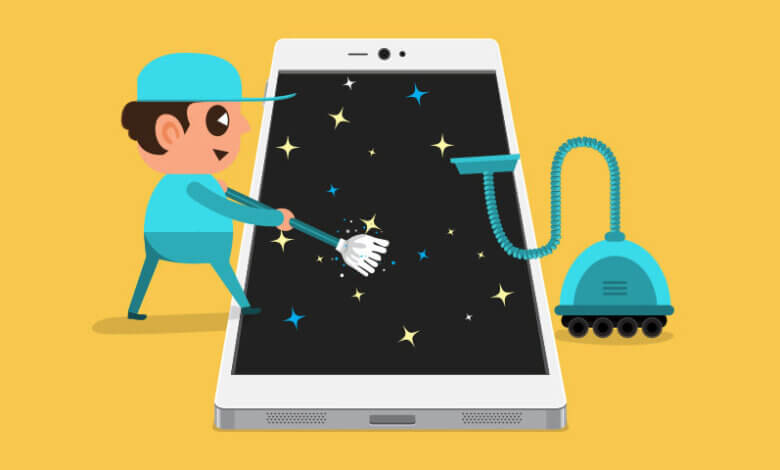
“ເຄື່ອງເຮັດຄວາມສະອາດແຄດແອັບ iOS ທີ່ດີທີ່ສຸດສຳລັບຂ້ອຍແມ່ນຫຍັງທີ່ຈະລຶບລ້າງແຄດແອັບ & ໄຟລ໌ຂີ້ເຫຍື້ອຂອງ iPhone 6s (16GB) ຂອງຂ້ອຍ? ເມື່ອຂ້ອຍຕິດຕັ້ງແອັບຯໃຫມ່, iPhone ຂອງຂ້ອຍເຕືອນຂ້ອຍວ່າບໍ່ມີພື້ນທີ່ພຽງພໍ. ແລະຂ້ອຍພົບວ່າ iPhone ຂອງຂ້ອຍເຮັດວຽກຊ້າໆ ແລະແຄດຂອງແອັບຯຫຼາຍອັນໃຊ້ພື້ນທີ່ຫຼາຍໃນ iPhone 6s ຂອງຂ້ອຍ. ມີແອັບທີ່ສາມາດລ້າງແຄດ iPhone ແລະເຮັດໃຫ້ອຸປະກອນເຮັດວຽກໄດ້ໄວຂຶ້ນບໍ?”
ເມື່ອເຈົ້າຊື້ iPhone ຄັ້ງທໍາອິດ (iPhone 13 Pro Max/13 Pro/13 ລ່າສຸດລວມຢູ່ແລ້ວ), ມັນປົກກະຕິແລ້ວເຮັດວຽກໄດ້ກ້ຽງຫຼາຍ. ຫຼັງຈາກທີ່ໃຊ້ເວລາດົນນານການນໍາໃຊ້ອຸປະກອນ iPhone ຂອງທ່ານແມ່ນເຕັມໄປດ້ວຍໄຟລ໌ junk ຫຼືຂໍ້ມູນຖານຄວາມຈໍາເປັນໄຟລ໌ທີ່ບໍ່ຕ້ອງການ. ໄຟລ໌ cache ເຫຼົ່ານີ້ຍັງໃຊ້ພື້ນທີ່ເກັບຮັກສາໃນ iPhone ຂອງທ່ານ. ເຈົ້າຕ້ອງ ເອົາໄຟລ໌ junk ເຫຼົ່ານີ້, app cache ໃນ iOS, ຂໍ້ມູນ, hogs ຫນ່ວຍຄວາມຈໍາແລະລາຍການ cache ທີ່ບໍ່ຕ້ອງການ ເພື່ອເຮັດໃຫ້ iPhone ຂອງທ່ານໄວຂຶ້ນ ແລະຮັກສາຂໍ້ມູນຂອງທ່ານໃຫ້ປອດໄພ.
ໃນ Android, ມີຫຼາຍກິດພາກສ່ວນທີສາມສະຫນັບສະຫນູນການລ້າງ app cache, junk ໄຟລ໌, ແຕ່ໃນກໍລະນີຂອງ iOS, ບໍ່ມີ app ດັ່ງກ່າວສາມາດໃຊ້ໄດ້ທີ່ຈະລ້າງ cache ໃນ iPhone. ຢ່າຜິດຫວັງ, ໃນທີ່ນີ້ພວກເຮົາຈະສະແດງວິທີການເຮັດຄວາມສະອາດ cache iPhone ຫຼື iPad ແລະ ເຮັດໃຫ້ iPhone/iPad ແລ່ນໄວກວ່າທີ່ເຄີຍ.
ສ່ວນທີ 1: Clear App Cache ແລະຂໍ້ມູນໃນ iPhone ດ້ວຍຕົນເອງ
ບາງແອັບ iOS ຊ່ວຍໃຫ້ທ່ານສາມາດລຶບລ້າງແຄສແອັບ, ຄຸກກີ້, ໄຟລ໌ຊົ່ວຄາວ, ແລະອື່ນໆຈາກການຕັ້ງຄ່າສະເພາະແອັບ. ຂ້າງລຸ່ມນີ້ພວກເຮົາຈະສະແດງໃຫ້ທ່ານເຫັນວິທີການລ້າງແຄດ Safari ເປັນຕົວຢ່າງ, ແລະທ່ານຍັງສາມາດປະຕິບັດຕາມຂັ້ນຕອນດຽວກັນເພື່ອລຶບລ້າງ cache ຂອງ Facebook, Messages, Maps, Twitter, Google, ແລະອື່ນໆໃນ iPhone ຫຼື iPad ຂອງທ່ານ.
ຂັ້ນຕອນທີ 1. ເປີດຕົວ ການຕັ້ງຄ່າ > safari ເທິງ iPhone ຂອງທ່ານ.
ຂັ້ນຕອນທີ 2. ເລື່ອນໄປທາງລຸ່ມຂອງຫນ້າ, ໃຫ້ຄລິກໃສ່ ລ້າງປະຫວັດແລະຂໍ້ມູນເວັບໄຊທ໌້.

ນັ້ນແມ່ນທັງໝົດ, ມັນຈະລຶບປະຫວັດ, ຄຸກກີ້, ແລະຂໍ້ມູນການທ່ອງເວັບອື່ນໆຂອງເຈົ້າອອກ.
ສ່ວນທີ 2: Clear App Data & Cache ແລະລົບໄຟລ໌ Junk ກ່ຽວກັບ iPhone ໄດ້ຢ່າງງ່າຍດາຍ
ວິທີທີ່ດີທີ່ສຸດແລະຄວາມປອດໄພທີ່ສຸດສໍາລັບທ່ານເພື່ອທໍາຄວາມສະອາດຖານຄວາມຈໍາ app iOS ຂອງທ່ານແລະໄຟລ໌ junk ແມ່ນການນໍາໃຊ້ພາກສ່ວນທີສາມ - iOS Data Eraser. ມັນເປັນ app iPhone cache ທໍາຄວາມສະອາດທີ່ດີທີ່ສຸດທີ່ໄວແລະປອດໄພວິເຄາະແລະ ກໍາຈັດອຸປະກອນ iOS ຂອງທ່ານຈາກແຄດ, ຄຸກກີ້, ປະຫວັດການທ່ອງເວັບ, ໄຟລ໌ຂີ້ເຫຍື້ອ, ແລະໄຟລ໌ທີ່ຊໍ້າຊ້ອນອື່ນໆ ເພື່ອເຮັດໃຫ້ອຸປະກອນ iOS ຂອງທ່ານໄວຂຶ້ນ. ນອກຈາກນັ້ນ, ຄຸນນະສົມບັດຂອງໂຄງການໃນການລົບຂໍ້ມູນທັງຫມົດ, ໄຟລ໌ລົບ, ເນື້ອໃນສ່ວນຕົວກ່ຽວກັບ iPhone, iPad ຂອງທ່ານ.
ຂັ້ນຕອນທີ 1. ດາວນ໌ໂຫລດແລະຕິດຕັ້ງໂຄງການ
ໃນການຕິດຕັ້ງສົບຜົນສໍາເລັດ, ໂຄງການຈະໄດ້ຮັບການເປີດຕົວ. ຫຼັງຈາກນັ້ນ iPhone ຂອງທ່ານແມ່ນຈະໄດ້ຮັບການຕິດກັບລະບົບດັ່ງນັ້ນໂຄງການກວດພົບມັນ.

ຂັ້ນຕອນທີ 2. ສະແກນອຸປະກອນ iPhone ຂອງທ່ານ
ຕໍ່ໄປ, ເລືອກຮູບແບບ "1-Click Free Up Space", ຫຼັງຈາກນັ້ນເຄື່ອງມືຈະສະແກນ iPhone ຂອງທ່ານຢ່າງໄວວາ.
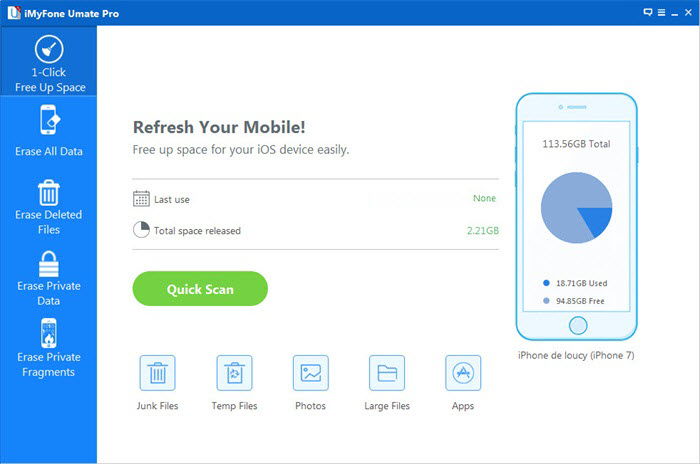
ໃນປັດຈຸບັນ, ຊອບແວເລີ່ມຕົ້ນການສະແກນ.
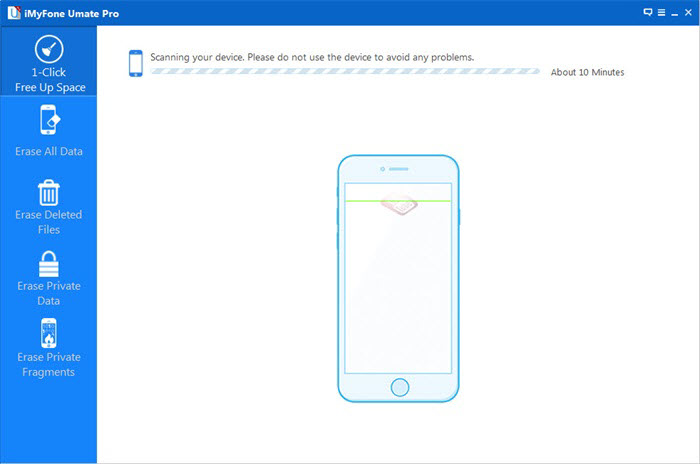
ຂັ້ນຕອນທີ 3. ເລືອກເອົາຊ່ອງຫວ່າງສໍາລັບ iPhone
ມັນເປັນທີ່ຊັດເຈນວ່າທ່ານມີພື້ນທີ່ຂະຫນາດໃຫຍ່ເພື່ອຊ່ວຍປະຢັດ. ທ່ານສາມາດກົດປຸ່ມ "ເຮັດຄວາມສະອາດ" ເພື່ອເຮັດຄວາມສະອາດຂໍ້ມູນທີ່ບໍ່ຕ້ອງການ.
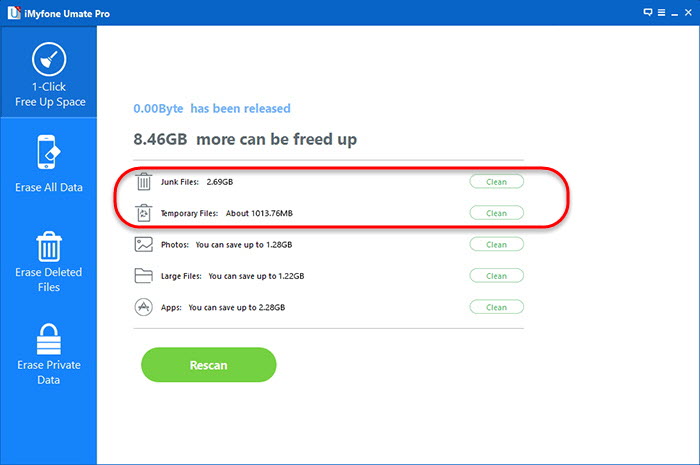
ໃນຖານະເປັນອໍານາດ iOS Data Eraser, ນີ້ iPhone Data Cleaner ສາມາດເຮັດໄດ້ຫຼາຍສໍາລັບທ່ານ iPhone / iPad / iPod Touch: ສໍາລັບຮູບພາບ iPhone, ມີ 2 ທາງເລືອກທີ່ຈະເລືອກເອົາຈາກ - ການບີບອັດຫຼືການລົບຈໍານວນຫຼາຍ, ສໍາລັບທັງສອງທາງເລືອກ, ຮູບພາບຕົ້ນສະບັບຈະໄດ້ຮັບການສໍາຮອງຂໍ້ມູນໃນ PC ຂອງທ່ານ: ວິທີການບີບອັດຮູບພາບ ແລະເພີ່ມພື້ນທີ່ຈັດເກັບຂໍ້ມູນໃນ iPhone.
ນີ້ມີປະໂຫຍດແນວໃດ?
ຄິກທີ່ດາວເພື່ອໃຫ້ຜະລິດແນນ!
ຜະລິດແນນເສລີ່ຍ / 5 Vote count:




